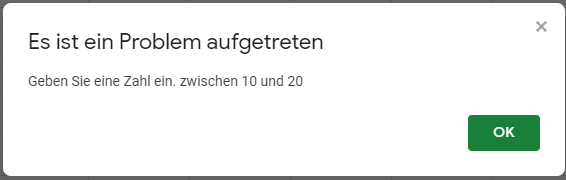Begrenzung / Einschränkung von Zellwerten in Excel und Google Sheets
In diesem Tutorial wird gezeigt, wie Sie Zellwerte in Excel und Google Sheets begrenzen können.
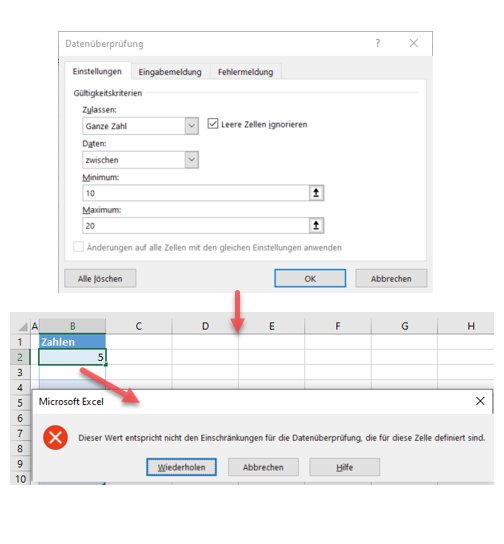
Zellwerte einschränken
In Excel können Sie Zellwerte begrenzen/einschränken, indem Sie eine obere und untere Grenze mit Datenüberprüfung festsetzen. Angenommen, Sie möchten im Bereich B2:B10 nur Zahlen zwischen 10 und 20 zulassen.
- Wählen Sie den Bereich, in dem Sie die Zellwerte einschränken möchten (hier B2:B10), und gehen Sie in der Multifunktionsleiste zu Daten > Datenüberprüfung.
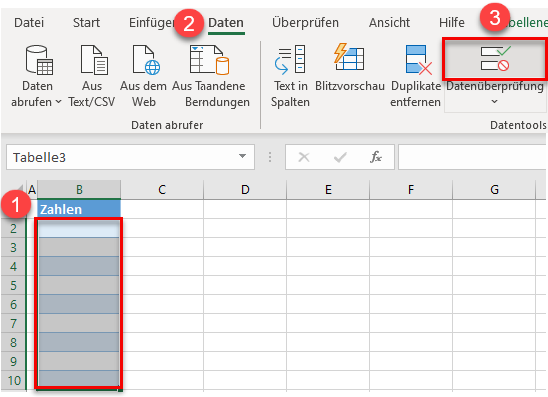
- Wählen Sie im Fenster Datenüberprüfung (1) Ganze Zahl aus der Dropdown-Liste Zulassen, (2) geben Sie in den Feldern Minimum und Maximum eine Unter- und Obergrenze ein (10 und 20), und (3) klicken Sie auf OK.

Dadurch können Sie in die Zellen B2:B10 nur noch ganze Zahlen zwischen 10 und 20 eingeben.
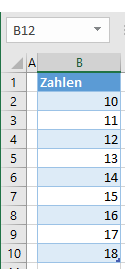
Wenn Sie versuchen, eine Zahl außerhalb dieser Grenzen einzugeben (z. B. 5), lässt Excel dies nicht zu und zeigt eine Fehlermeldung an.
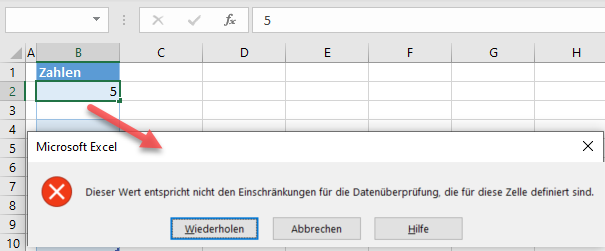
Hinweis: Sie können Ihre eigene Fehlermeldung hinzufügen. Sie können auch eine Eingabemeldung hinzufügen, um Informationen darüber zu geben, welche Werte zulässig sind. Eine weitere Möglichkeit besteht darin, die Datenüberprüfung mit VBA-Code einzufügen.
Zellwerte in Google Sheets einschränken
Google Sheets bietet auch die Möglichkeit, Zellwerte durch Datenvalidierung einzuschränken.
- Wählen Sie den Bereich, in dem Sie die Zellwerte einschränken möchten (hier B2:B10), und gehen Sie im Menü auf Daten > Datenvalidierung.
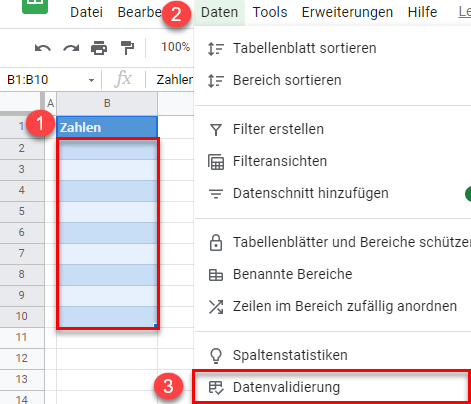
- Wählen Sie im Fenster Datenvalidierung (1) die Option Zahl als Kriterium und (2) geben Sie die Ober- und Untergrenzen ein. (3) Aktivieren Sie Eingabe ablehnen und (4) Validierungshilfetext anzeigen, weiters(5) geben Sie eine Fehlermeldung ein (oder belassen Sie die Standardeinstellung). Klicken Sie schließlich (6) auf Speichern.
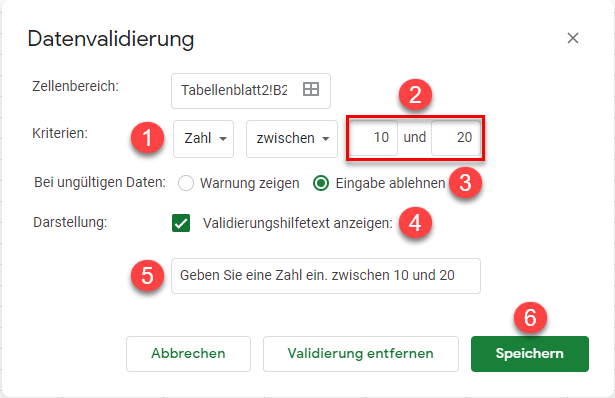
Sie können jetzt nur noch Zahlen zwischen 10 und 20 in die Zellen B2:B10 eingeben.
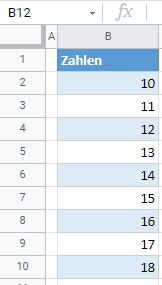
Wenn Sie einen anderen Wert außerhalb dieser Grenzen eingeben, erhalten Sie eine Fehlermeldung.